如何用iMovie给视频添加上下黑边的电影效果
今天给大家介绍一下如何用iMovie给视频添加上下黑边的电影效果的具体操作步骤。
1. 首先打开电脑,找到桌面上的软件,双击打开,找到↓点击。
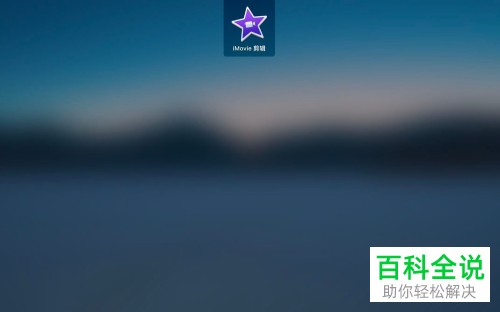
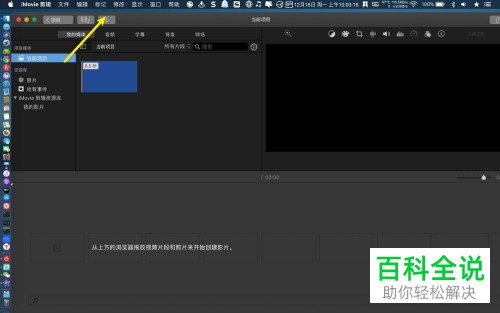
2. 然后选择想要编辑的视频,在视频点击加号,导入。


3. 选择上方的背景选项,将黑色拖到视频上方。
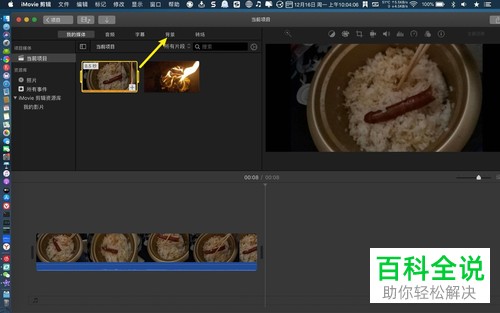

4. 然后通过拉动右边调整黑色长度,接着选择如图的小窗图标。
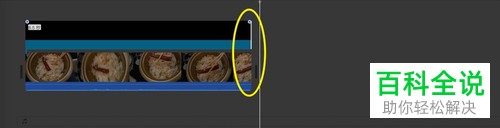

5. 在选项中选择切换镜头---绿/蓝屏幕。
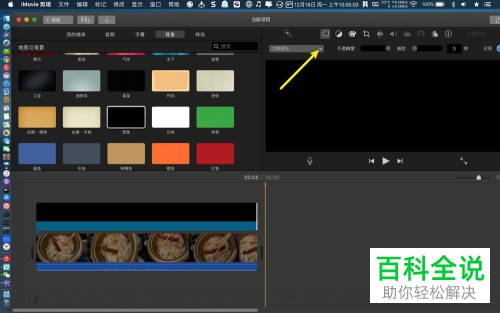
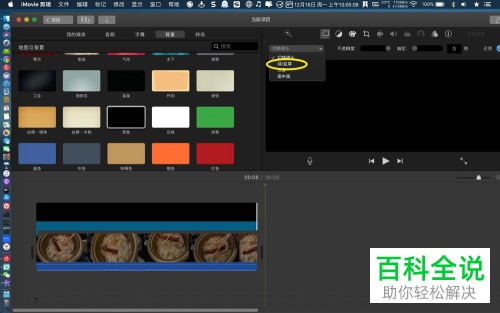
6. 接着选中黑边,将黑边底部两个白点向视频上拉,设置高度,这样视频上方的黑边就添加上了。

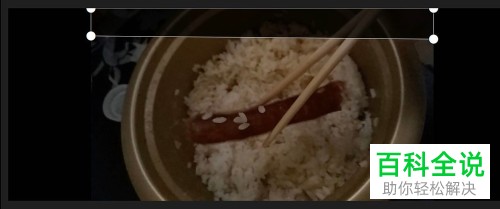
7. 接着选择右上角的分享图标---文件。


8. 依次选择下一步---存储,就将视频导出。

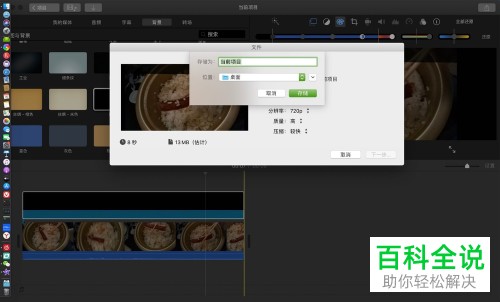
9. 接下来选择我的媒体,把刚才的视频导入我的媒体上。


10. 然后再把视频拖到时轴,继续选择背景。
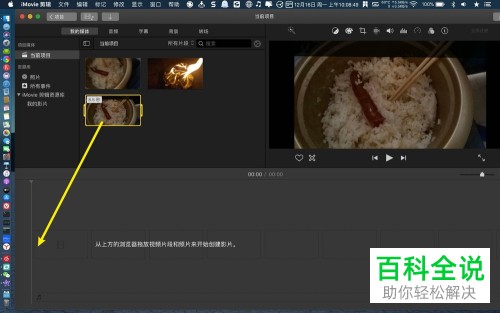

11. 再把背景下黑色拖到视频上,调整黑色长度,与视频一样长。

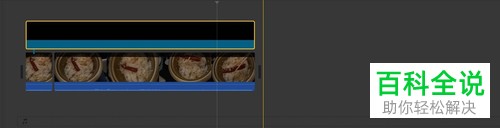
12. 然后还是选择如图小窗图标,切换镜头。
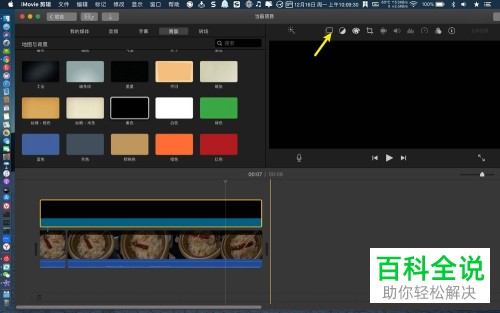

13. 这时选择蓝屏,选中时轴黑边,将顶部两个白点向下拉。

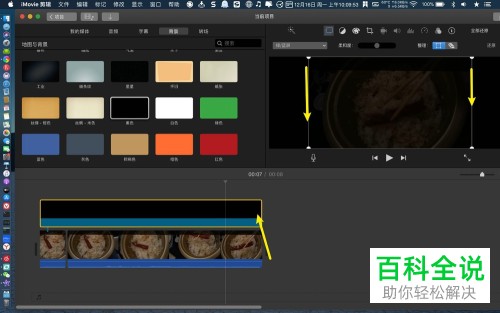
14. 根据自己的需要设置宽度即可。然后选择文件选项。

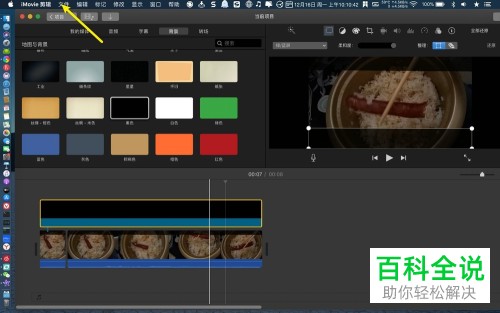
15. 接着选择共享文件---下一步。
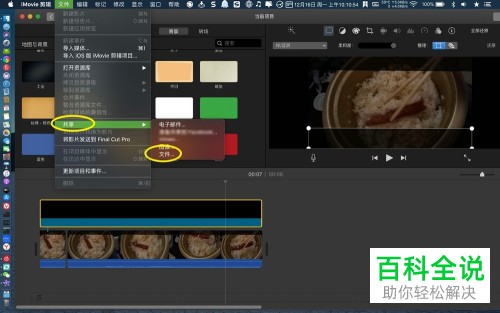
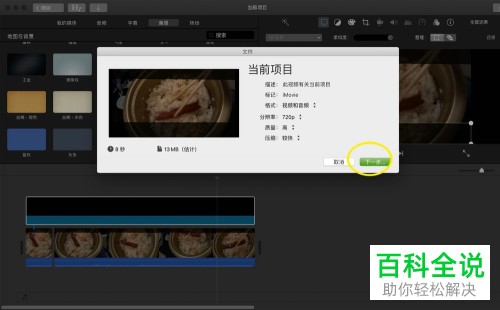
16. 最后存储,这样整个视频的上下黑边就全部添加好了。
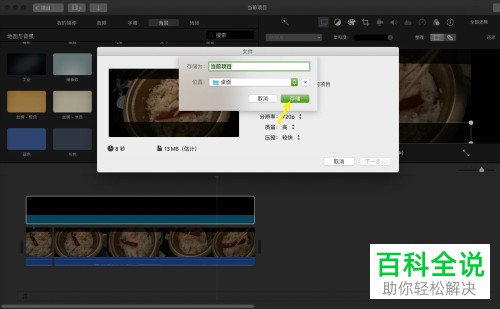

以上就是如何用iMovie给视频添加上下黑边的电影效果的具体操作步骤。
赞 (0)

